Как вызвать командную оболочку в Windows 10
В данной статье вы найдете полезные советы по открытию командной строки в операционной системе Windows
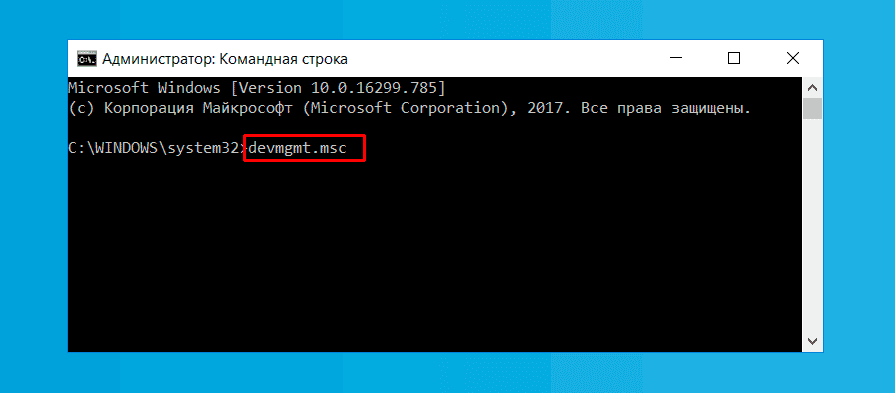

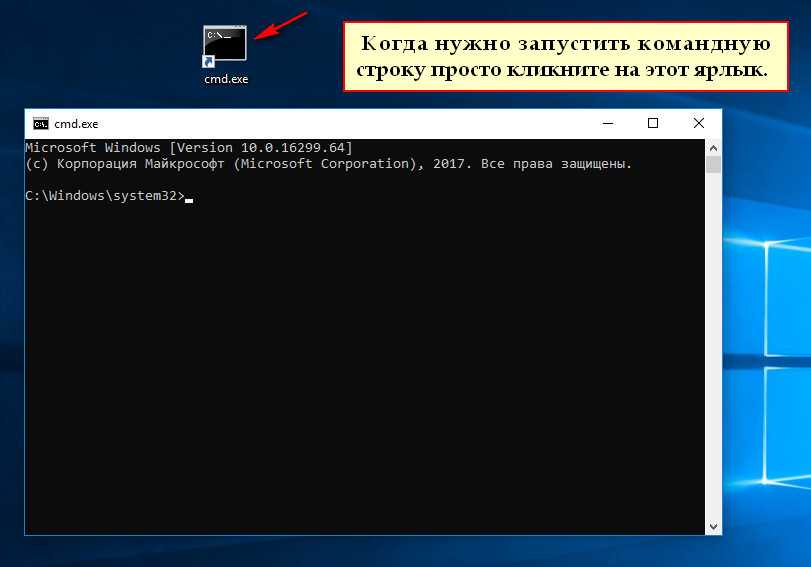
Нажмите Win + R, введите cmd и нажмите Enter, чтобы запустить командную строку.
Компьютер запущен некорректно Windows 10 как исправить
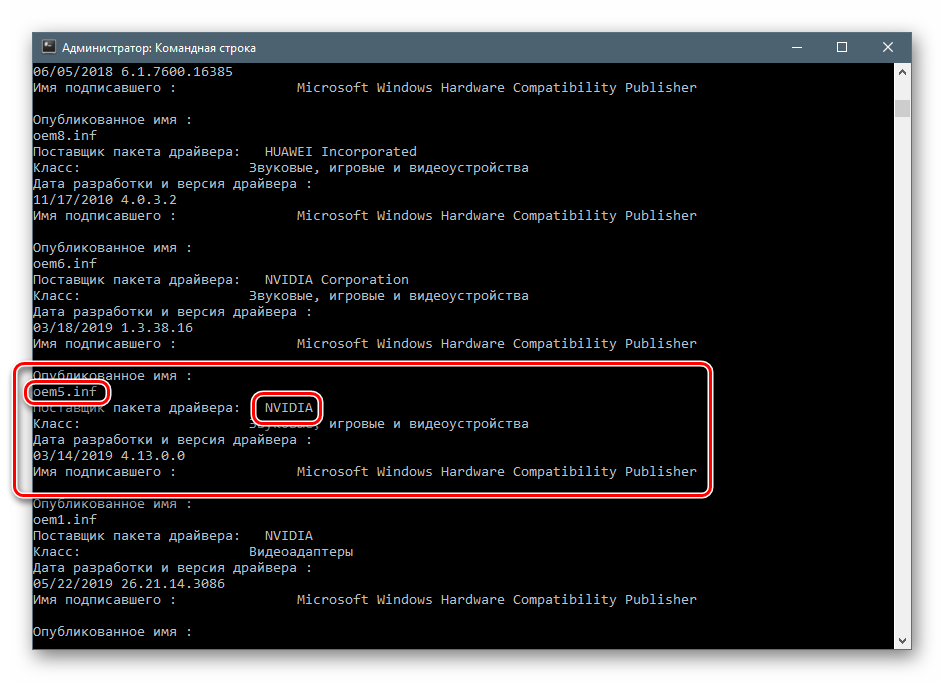
Используйте сочетание клавиш Win + X, чтобы открыть быстрое меню и выбрать Windows PowerShell.
15 горячих клавиш, о которых вы не догадываетесь
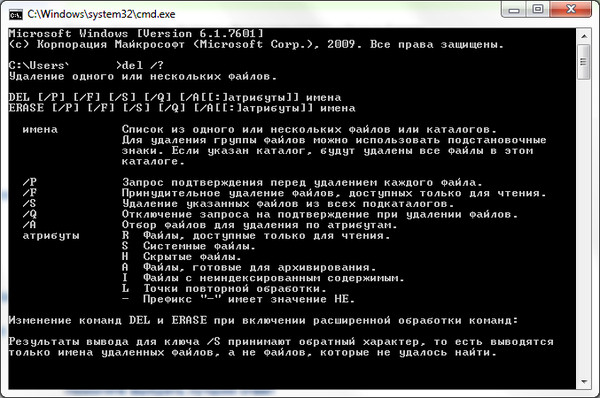

Правой кнопкой мыши щелкните на кнопке «Пуск» и выберите «Windows PowerShell (Администратор)» для запуска от имени администратора.
КОМАНДНАЯ СТРОКА ДЛЯ САМЫХ МАЛЕНЬКИХ
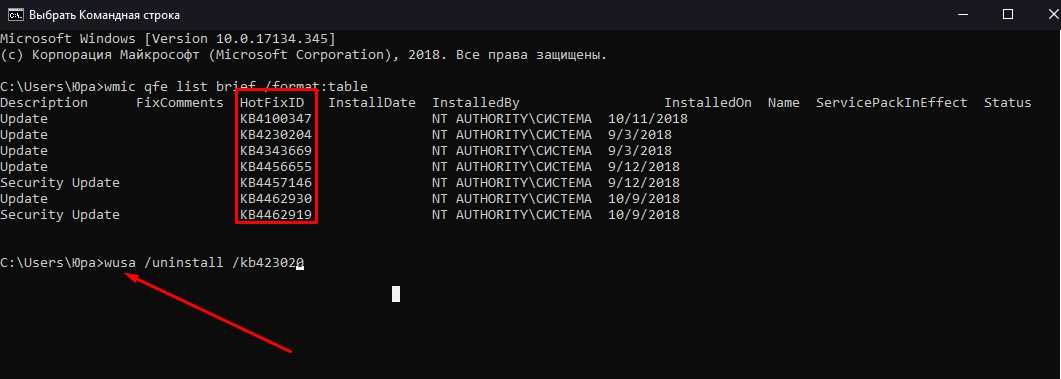

Попробуйте нажать Win + S, затем введите cmd в строке поиска и выберите командную строку из результатов.
Основные команды в командной строке Windows 10
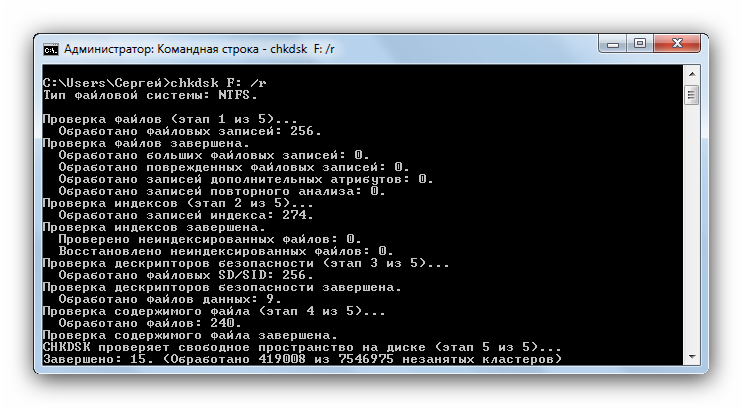

Для запуска командной строки в режиме администратора, найдите Командную строку в меню «Пуск», нажмите правой кнопкой мыши и выберите «Запустить от имени администратора».
Как открыть командную строку при загрузке в Windows 10


Используйте комбинацию клавиш Ctrl + Shift + Esc для вызова диспетчера задач, затем выберите Файл ->Запустить новую задачу и введите cmd.
Как вернуть командную строку в меню Пуск Windows 10
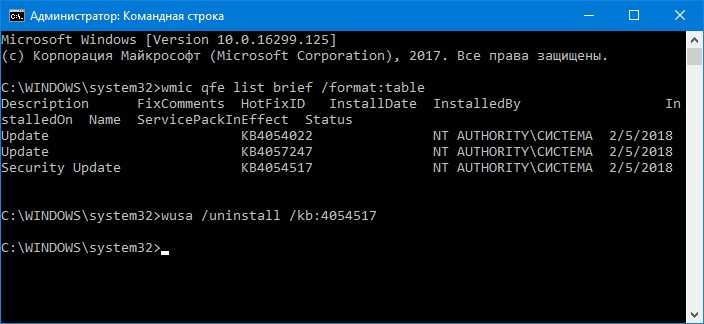
Для быстрого доступа к командной строке создайте ярлык на рабочем столе или в панели задач.
Как восстановить загрузку Windows 10 из командной строки
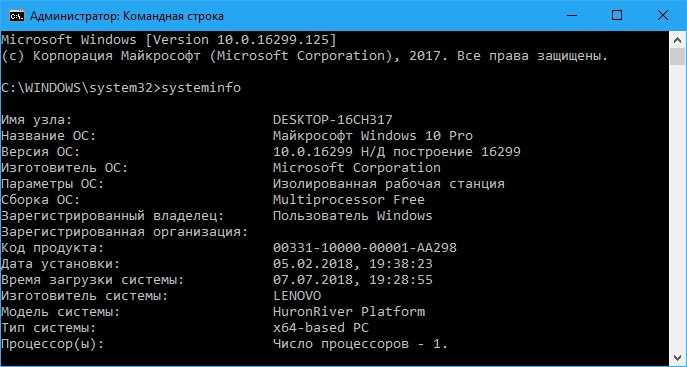
Чтобы открыть более продвинутую консоль PowerShell, запустите оболочку и введите powershell в командной строке.
Как открыть КОМАНДНУЮ СТРОКУ в Windows 10? 5 СПОСОБОВ!
Как открыть командную строку Windows 10
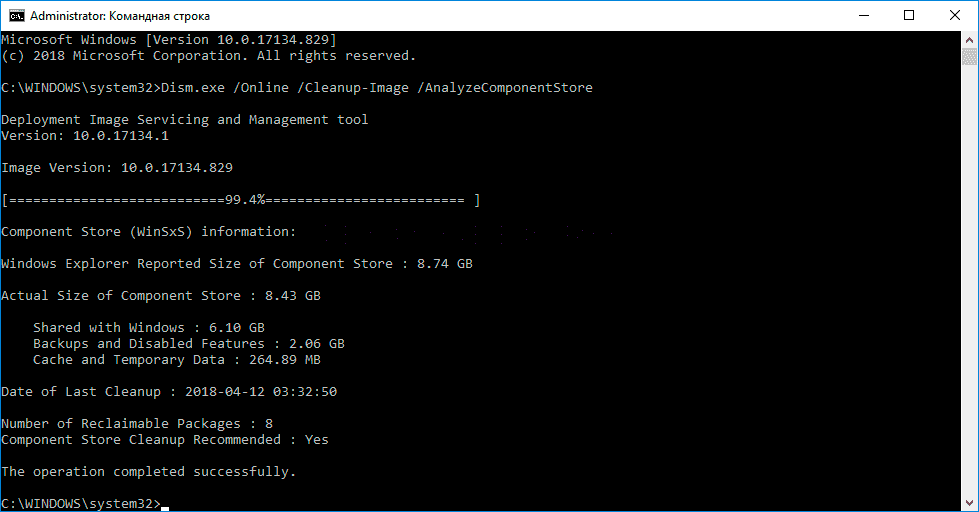
Используйте команду cd для перехода в нужную директорию и dir для просмотра содержимого папки в командной строке.
Как открыть командную строку Windows 10? Способы запуска командной строки
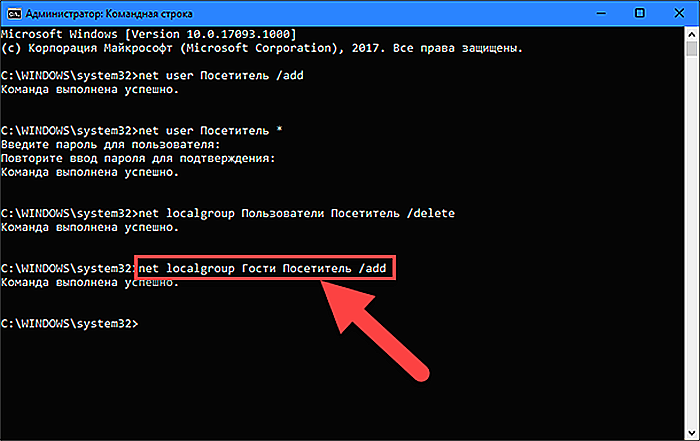
Не забывайте использовать клавиши Tab для автодополнения и стрелки вверх/вниз для просмотра истории команд в командной строке. Как вывести корзину на рабочий стол windows
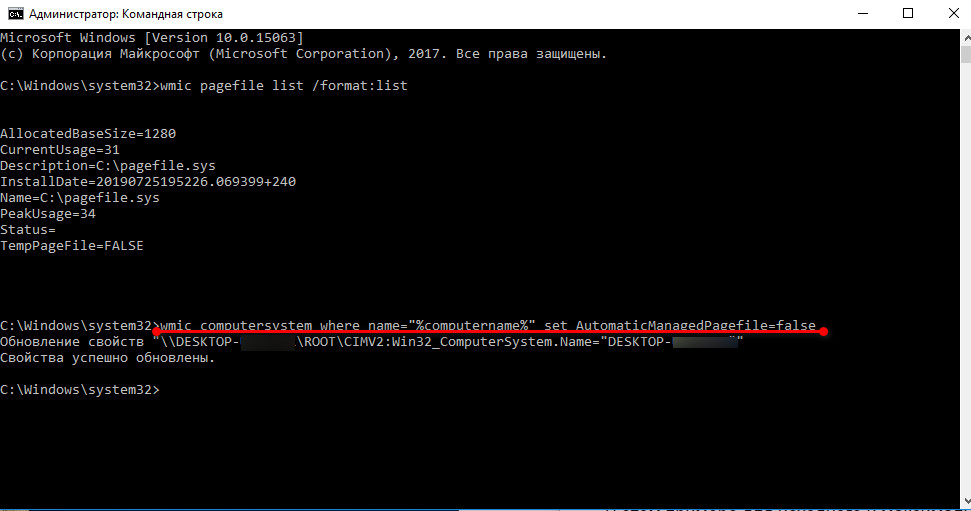
Как установить корзину на рабочем столе Windows для удобства?